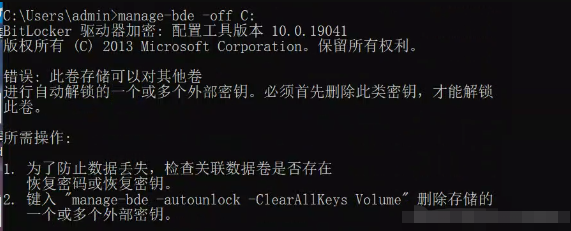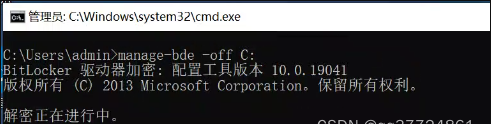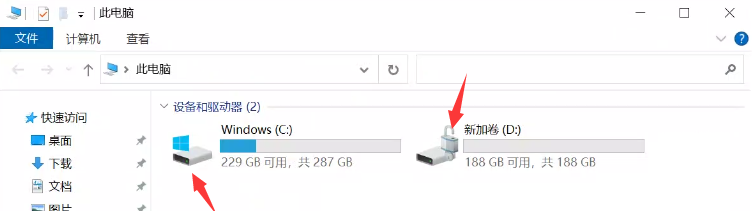Windows11(10)通过CMD命令行关闭Bitlocker的方式方法
[重要通告]如您遇疑难杂症,本站支持知识付费业务,扫右边二维码加博主微信,可节省您宝贵时间哦!
说起BitLocker,我估计很多人都不陌生,很多品牌电脑都有这个,搞到最后可能所有数据都会颗粒无收,这就很尴尬的说,我之前写过一篇关于BitLocker的文章,大家搜索频率还是很高的,不过值得说明的是,如果真的出现了BitLocker,那就节哀吧,再这么所谓美好的日子里(别人嘴里的2.14),也只能是节哀,今天有网友又遇到了这个问题,依然还是说节哀;
Windows10打开磁盘提示“bitlocker 输入48位恢复密钥以解锁此驱动器”的解决方法
BitLocker 概述
BitLocker 驱动器加密是一项数据保护功能,它与操作系统集成,用于解决来自丢失、被盗或销毁不当的计算机的数据被盗或泄露的威胁。
与受信任的平台模块 (TPM) 版本 1.2 或更高版本配合使用时,BitLocker 可提供最大保护。 TPM 是计算机制造商安装在许多较新的计算机上的硬件组件。 它与 BitLocker 配合使用,有助于保护用户数据,并确保计算机在系统脱机时未被篡改。
在没有 TPM 版本 1.2 或更高版本的计算机上,BitLocker 仍可用于加密 Windows 操作系统驱动器。 但是,此实现要求用户插入 USB 启动密钥以启动计算机或从休眠状态恢复。 从 Windows 8 开始,操作系统卷密码可用于在没有 TPM 的计算机上保护操作系统卷。 这两个选项都不通过 TPM 提供 BitLocker 提供的启动前系统完整性验证。
除了 TPM,BitLocker 还提供了锁定正常启动过程的选项,直到用户提供个人标识号 (PIN) 或插入可移动设备 ((例如包含启动密钥的 USB 闪存驱动器) )。 这些额外的安全措施提供多重身份验证,并保证计算机在提供正确的 PIN 或启动密钥之前不会启动或从休眠状态恢复。
官方介绍的Bitlocker的比较多:
https://learn.microsoft.com/zh-cn/windows/security/information-protection/bitlocker/bitlocker-overview
之前写过关于windows10在图形界面下关闭Bitlocker,见下面的文章;
Windows10系统关闭bitlocker磁盘加密的详细图文教程
今天说一下如何用命令符关闭Bitlocker;
1、Cmd中输入以下命令关闭
manage-bde -off C:
但是有时可能会出现如下提示:
2、根据提示,此时需要先执行如下命令:(系统分区不是C的话更改下面的盘符)
manage-bde -autounlock -ClearAllKeys c:
3、然后再执行即可
manage-bde -off C:
提示解密进行中,需要一定的时间
4、解密后所在分区就没有锁子图标了
其实注意看解开Bitlocker的锁,是一个我们门锁开启的状态,是一个黄色紧锁的就是不对的,希望大家不要深受Bitlocker的迫害,真的是有一天这样了,只能说节哀吧;
问题未解决?付费解决问题加Q或微信 2589053300 (即Q号又微信号)右上方扫一扫可加博主微信
所写所说,是心之所感,思之所悟,行之所得;文当无敷衍,落笔求简洁。 以所舍,求所获;有所依,方所成!
 支付宝赞助
支付宝赞助 微信赞助
微信赞助